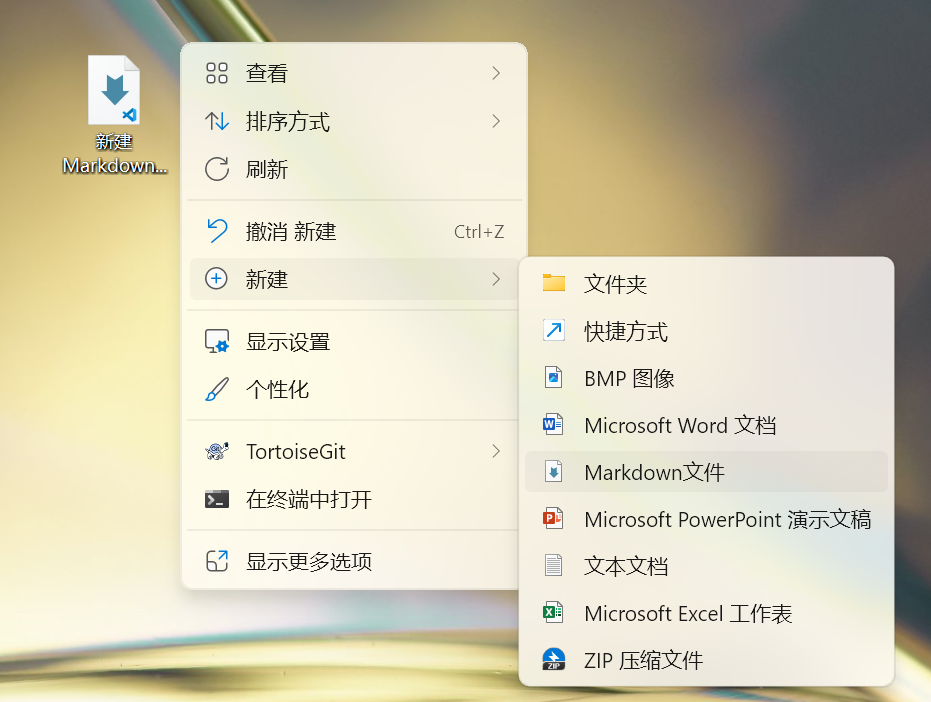引言
正常情况下,我们新建md文件有两种方式:一是通过Markdown编辑器新建,二是新建txt文件再修改后缀。
但是在Windows系统中,我们可以通过修改注册表来新增右键菜单选项。这里我们可以通过修改注册表来新增新建Markdown文件选项,这样可以减少新建文件的繁琐操作。
下面就来演示在Windows11系统中如何新增新建Markdown文件选项。
操作步骤
1. 准备工作
我们可以通过Win + R快捷键打开运行窗口,然后输入regedit打开注册表编辑器。
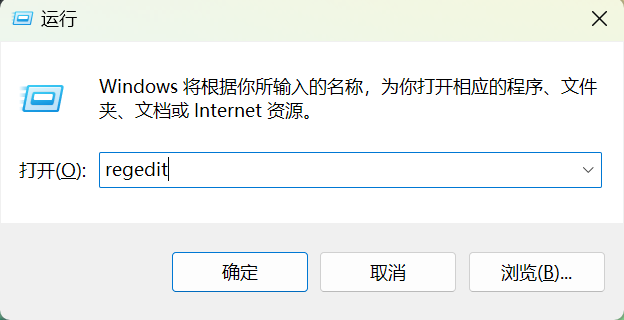
修改注册表存在一定风险,因此在修改之前,我们需要备份注册表,以防修改错误导致系统问题。在注册表编辑器中,点击文件->导出,选择保存路径,然后点击保存。
2. 确定是否安装了VSCode
确认在注册表中是否有计算机\HKEY_CURRENT_USER\Software\Classes\Applications\Code.exe路径,如果没有则需要安装VSCode。
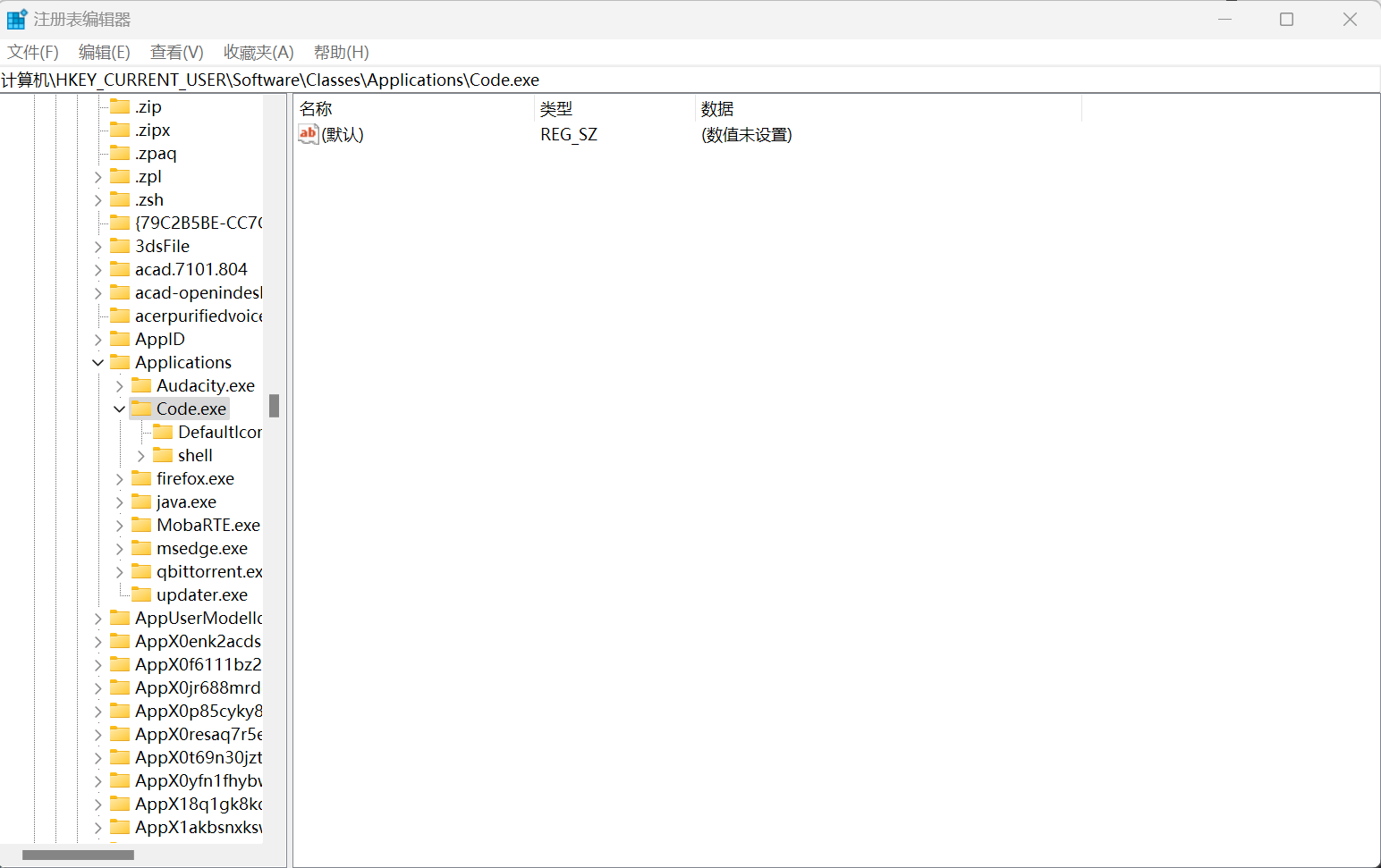
3. 修改.md注册表
在计算机\HKEY_CLASSES_ROOT\.md路径中,修改默认值为Code.exe。
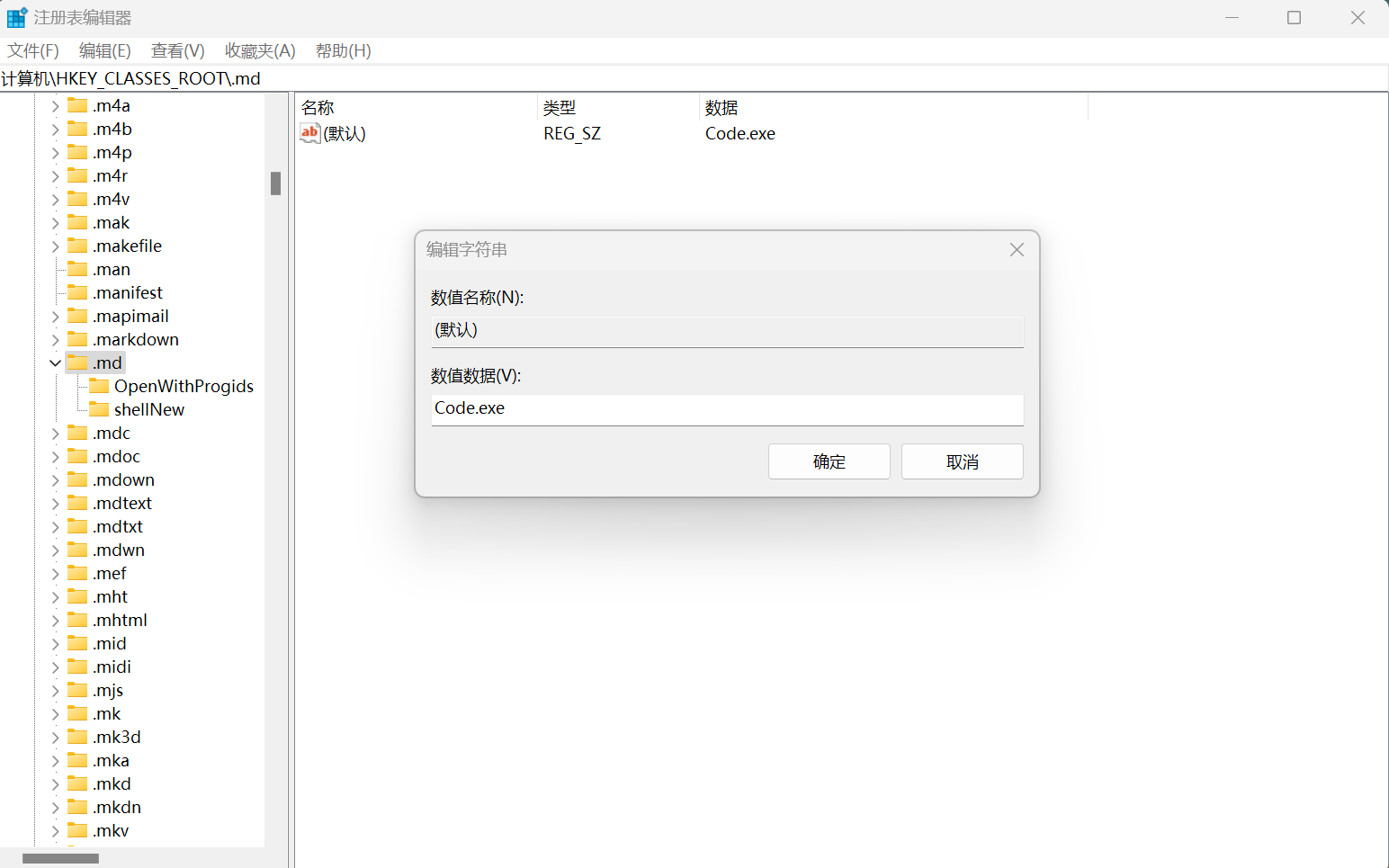
在同一路径下,新建shellNew项,新建字符串值,命名为nullfile,值为空。
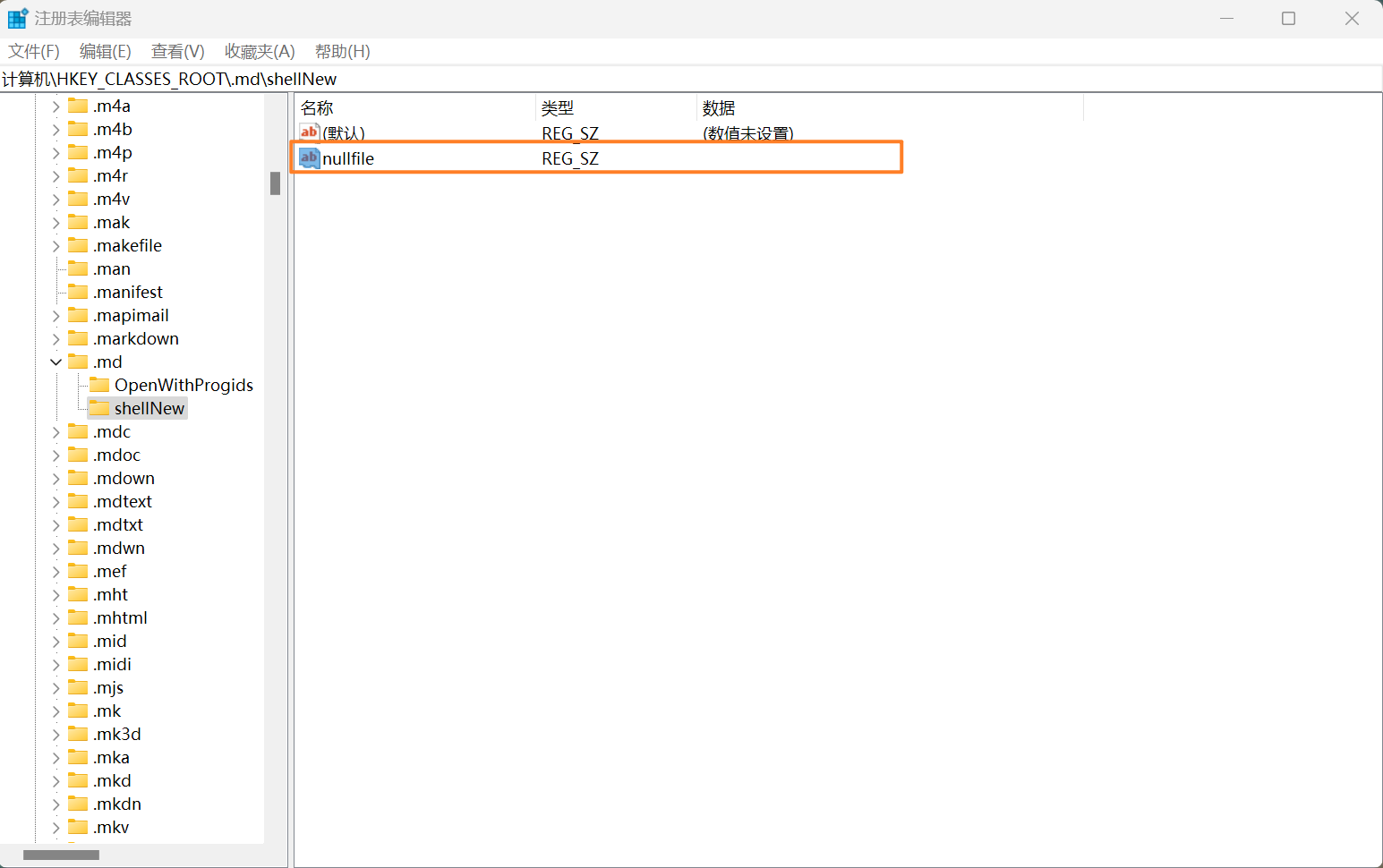
4. 修改Code.exe注册表
在计算机\HKEY_CLASSES_ROOT路径下新建Code.exe注册表,修改默认项的值为Markdown文件,这是为了在右键菜单中显示Markdown文件选项。
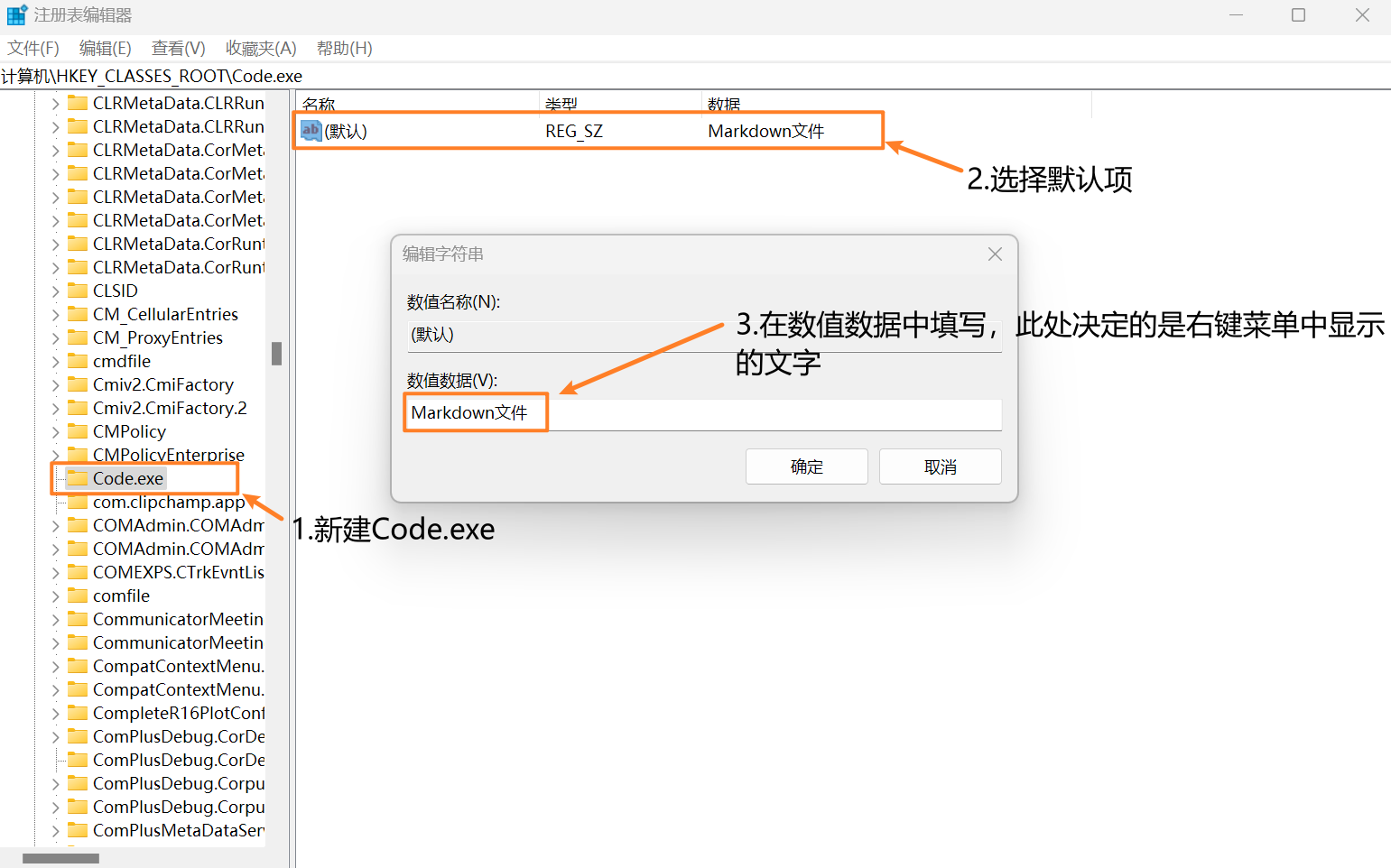
5. 重启
重启计算机,使修改生效,然后在桌面右键菜单中就可以看到新建Markdown文件选项了。
效果展示
修改后的效果如下: